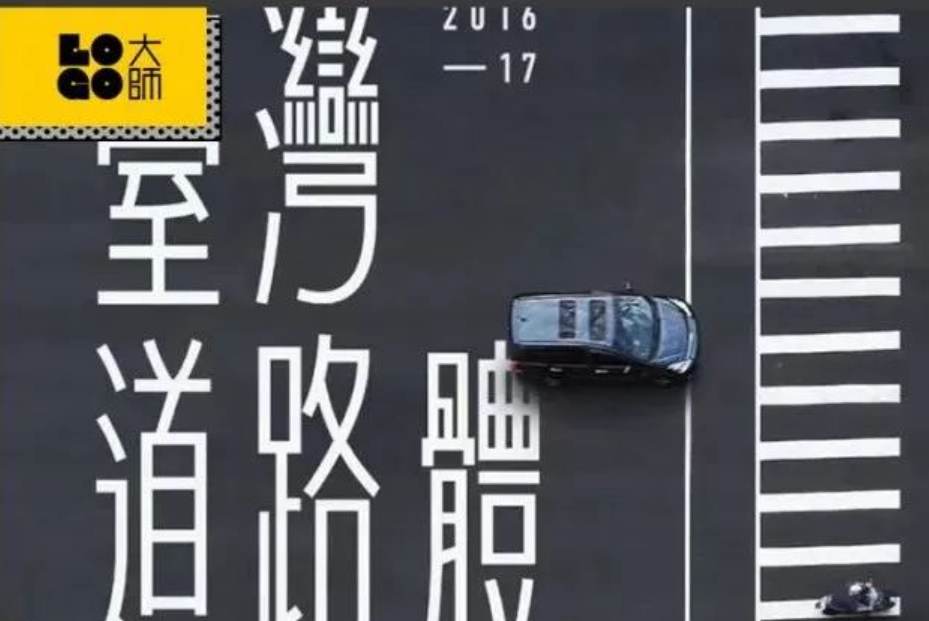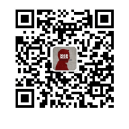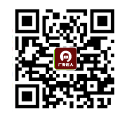10个Ai字体效果
 胡晓波工作室
胡晓波工作室 2年前
 收藏 0
收藏 0
0
【摘要】:墙裂建议收藏!!
大家都知道,Ai是个非常强大的矢量做图软件,不管是做Logo还是海报都可以用其中工具提高效率,节省时间,本期就提供10个这些工具在字体效果上的使用小技巧。


01 多重3D字体效果

先打出文字,选一款字面率比较宽的字体,填充灰色,点击【效果】-【3D】-【凸出和斜角】,调整角度,点击中间那个【斜角】选择【经典】,设置高度数值:

调整效果后,扩展外观,然后选择其中的面修改颜色,调整色彩的时候,可以根据本身字体的明暗关系来上色。

最后我复制叠加了一层,增强立体感。

02 波浪字体效果

可以用字库,或者是矢量形状或者钢笔工具来得到这个字体路径,设置成描边效果。
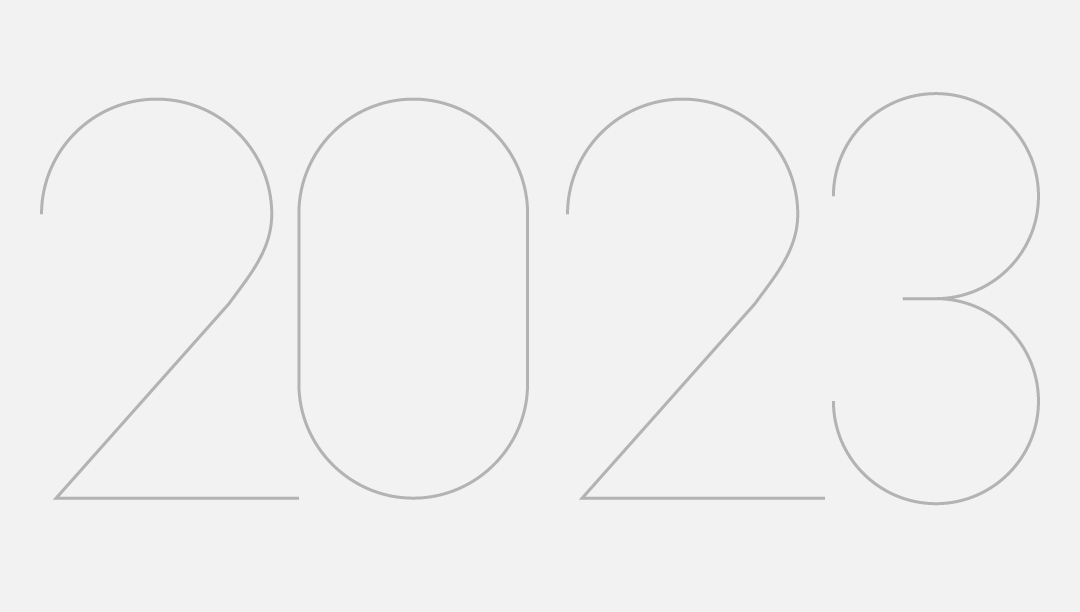
选择数字,点击【效果】-【扭曲和变换】-【波纹效果】,数值参考如下,这个数字跟本身数字大小尺寸有关,大家可以多尝试。

然后把描边数值调大,把端点跟边角那里调整成圆角。

选择对象,扩展2次,可以得到:

选择对象,点击【效果】-【3D】-【凸出和斜角】,数值参考如下:
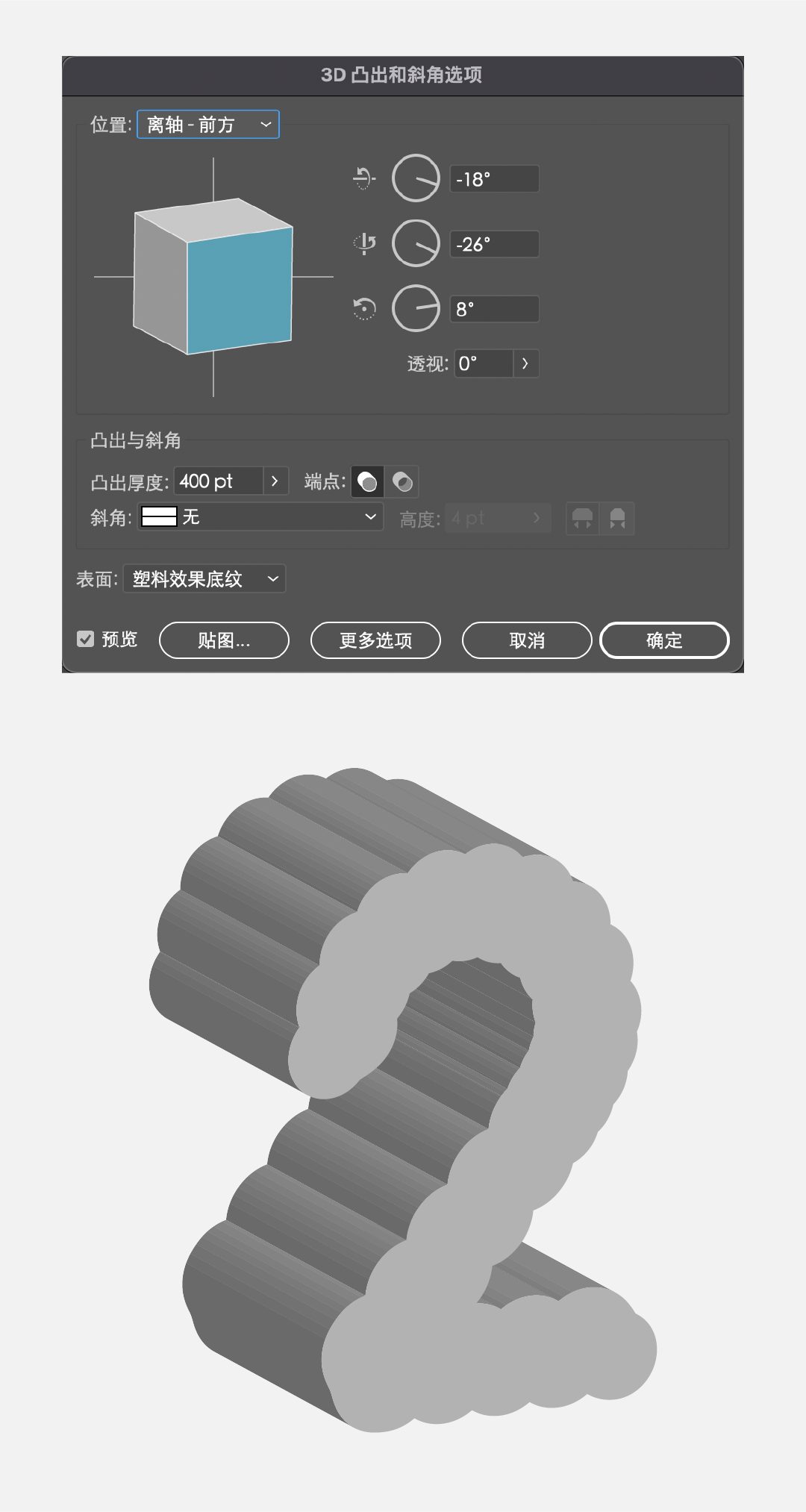
选择每一个面,先进行合并,然后再对它进行上色即可。
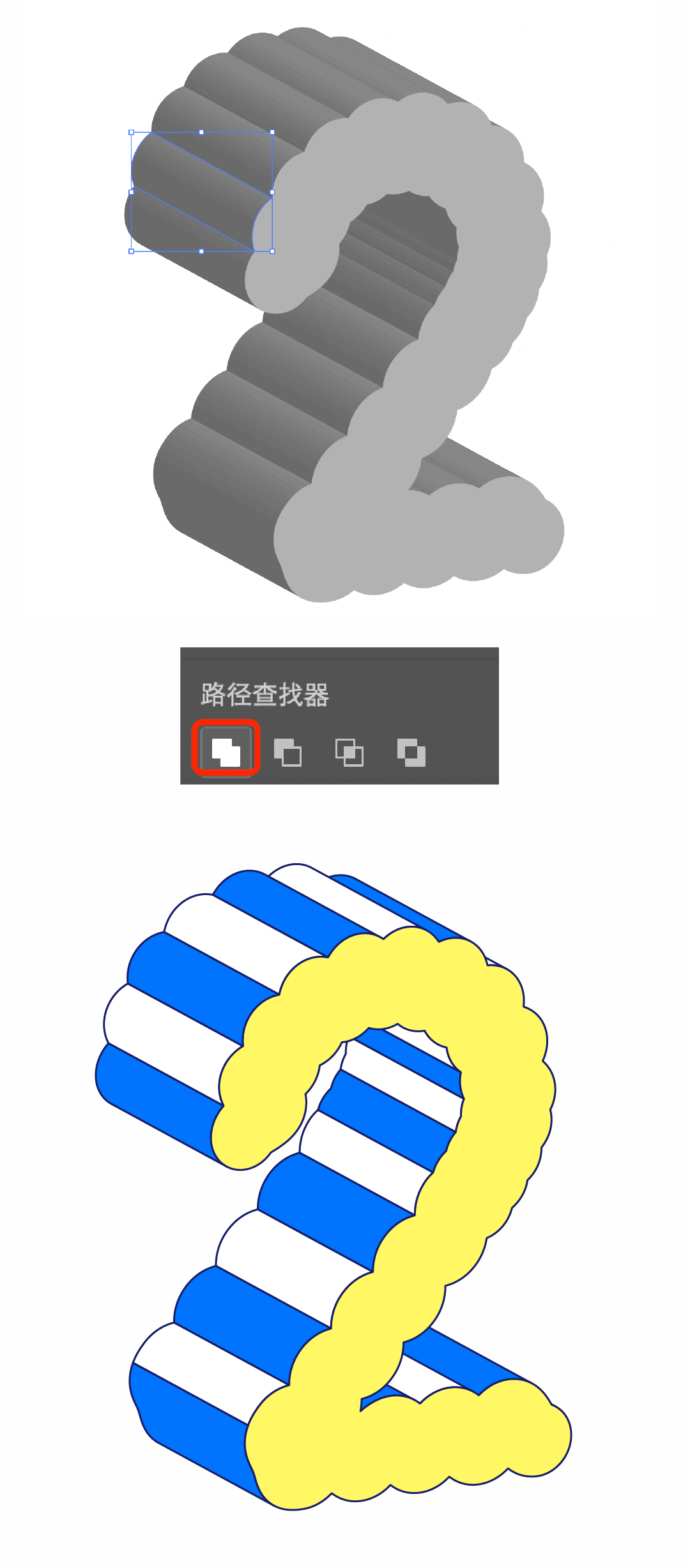
同理得到其他几个数字,然后进行上色即可:


03 轮廓字体效果

打出想要的字,然后扩展,字距拉开一些,方便后面做效果,然后选择对象,点击【对象】-【路径】-【偏移路径】,数值参考如下,这里可以选择预览,数值出来的大小跟原字母厚度差不多即可。
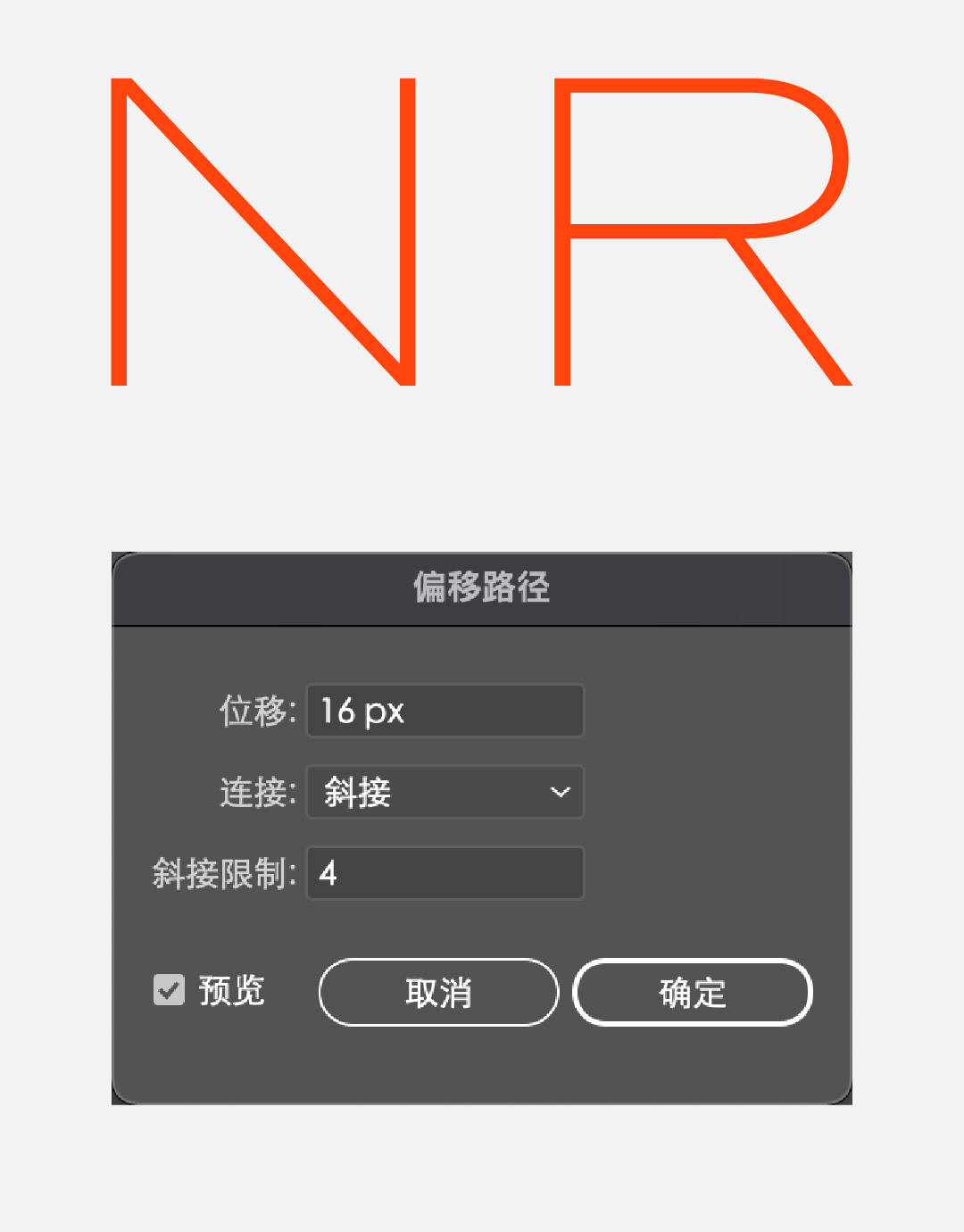
把颜色改成黑色,然后重复点击【对象】-【路径】-【偏移路径】操作5次,即可得到:

选择最下面那层黑色,复制2个出来,然后做一个位移,然后点击【对象】-【混合】-【建立】,出来的步数不够的话,点击工具栏的【混合工具】按钮,按住【Alt】,点击对象增加步数即可。
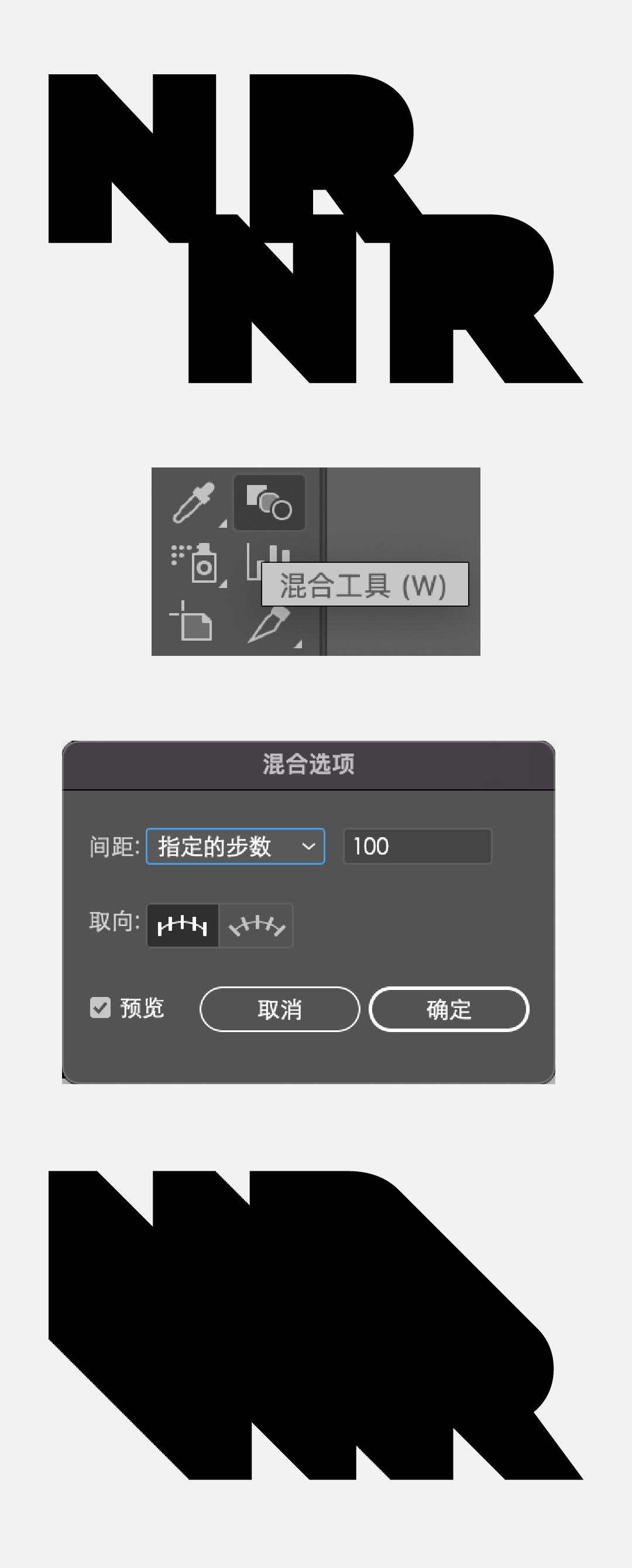
把这个混合效果放在前面轮廓文字下面即可,增强字体厚度与张力的效果。

04 渐变字体效果

画几个圆,设置描边效果,位置交错,大小尺寸参考如下:

选择全部的圆对象,点击工具栏的【形状生成器工具】,按住【shift】键对相关的的路径进行合并,最后形状如下图。
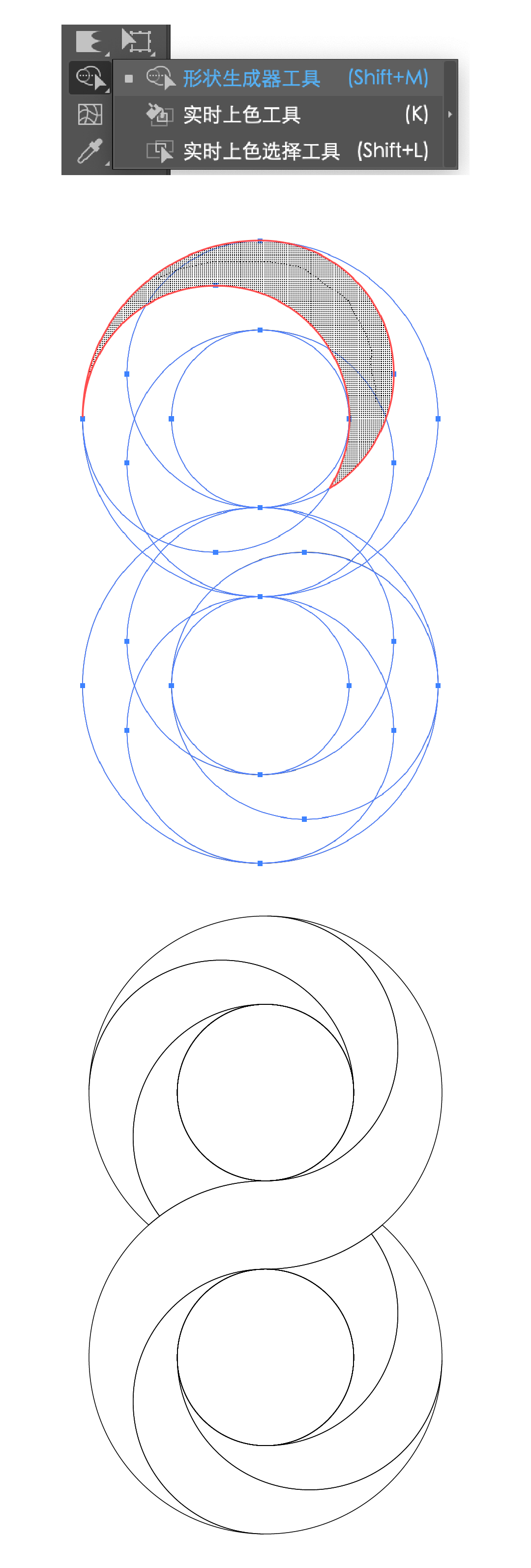
然后对合并后的路径添加颜色即可得到:
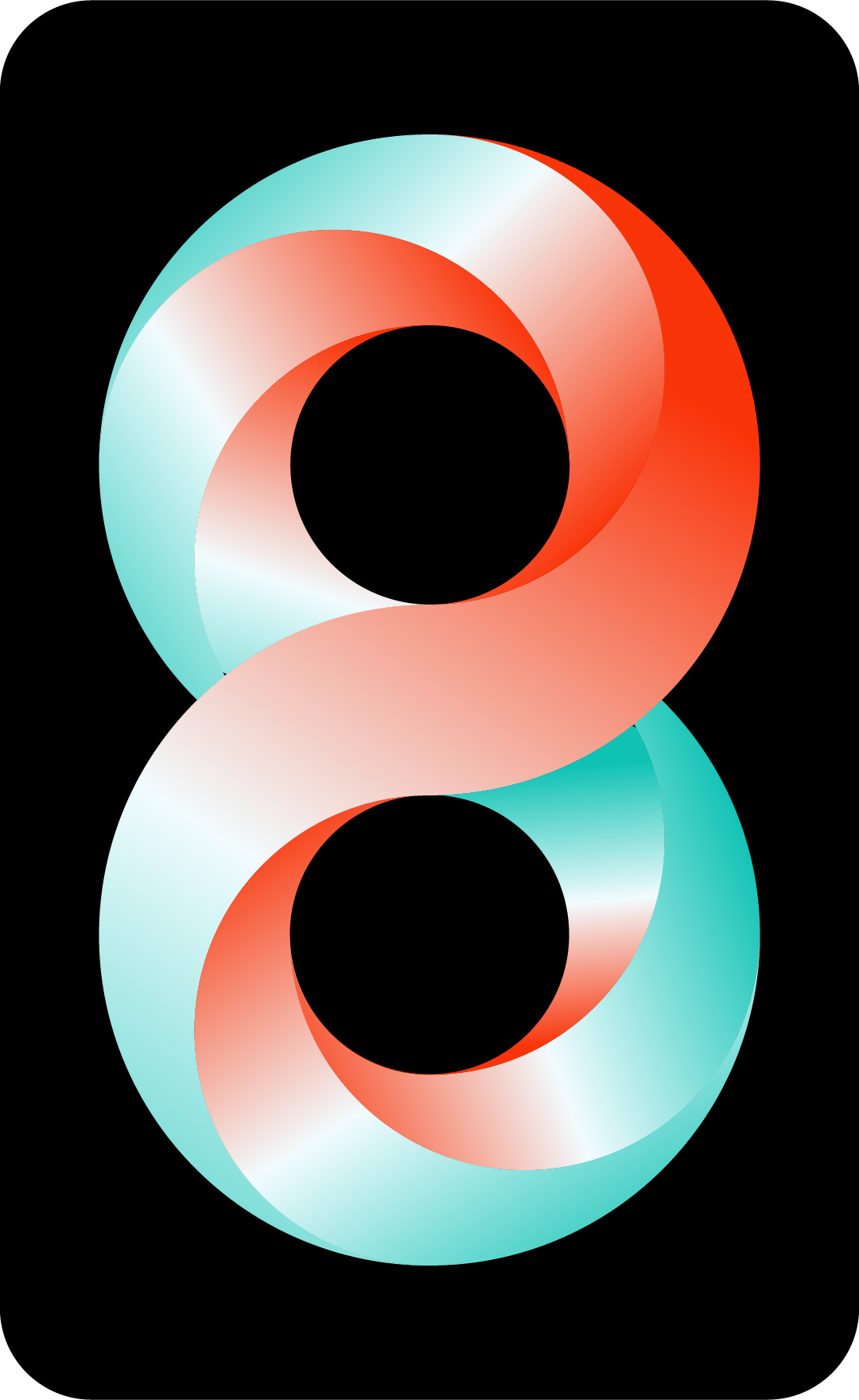
除了添加颜色,也可以进行线条的混合,拎出每个单独的路径,分别单独选中前后的端点,点击软件上方剪切按钮。
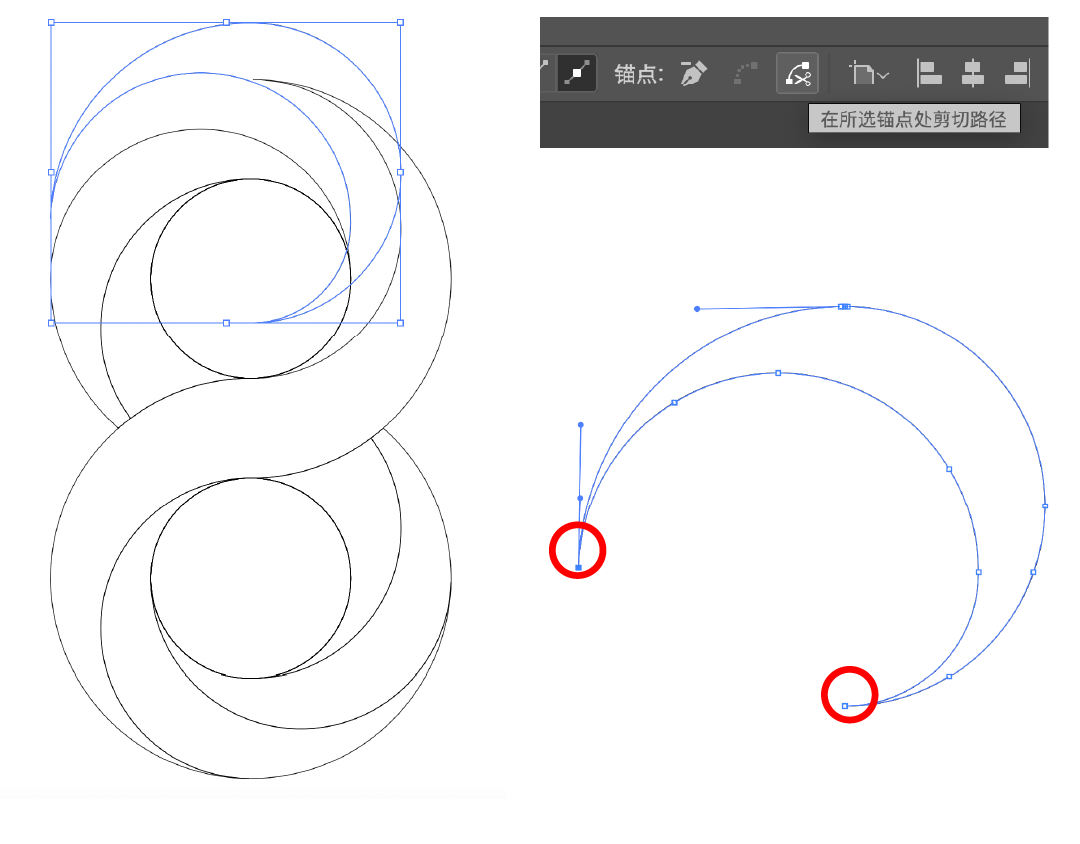
这个时候,这个路径就切割成了两条(我这里只是示意,位置不偏移)。
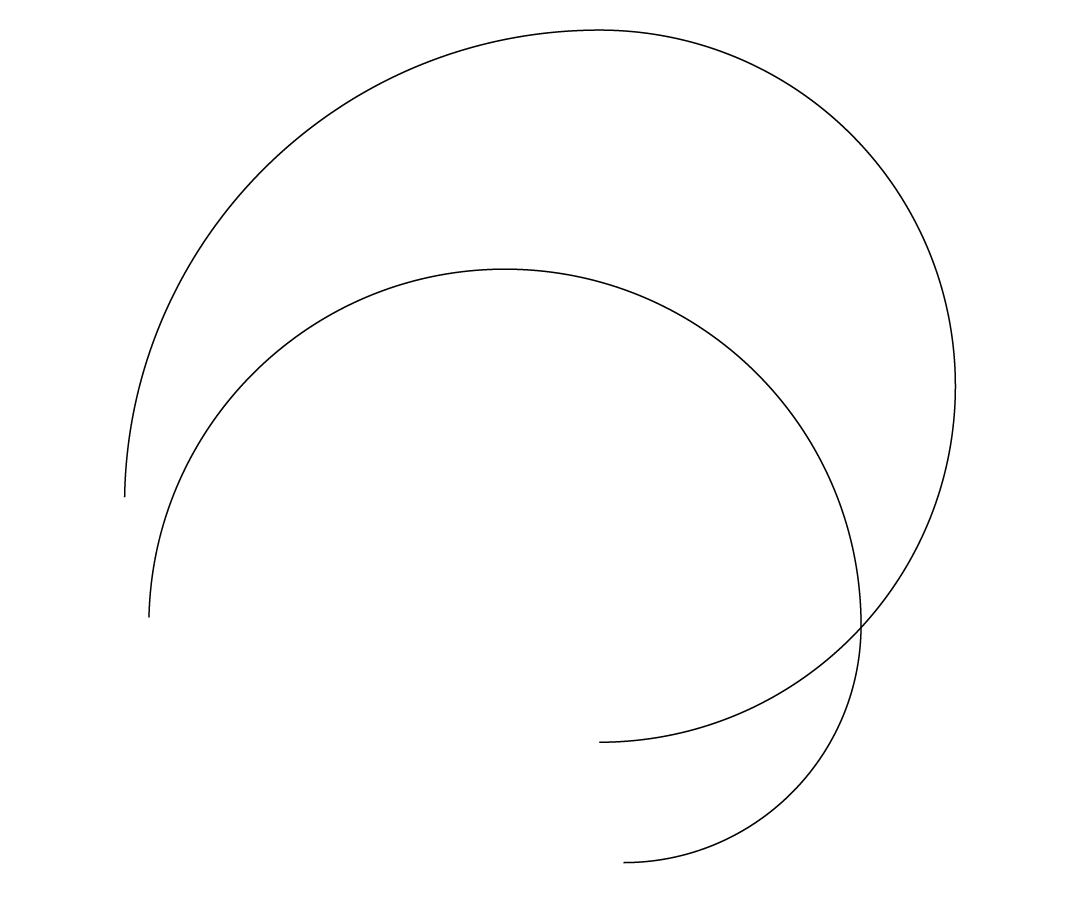
分别选中每一根描边,点击描边那里,选择第二个。
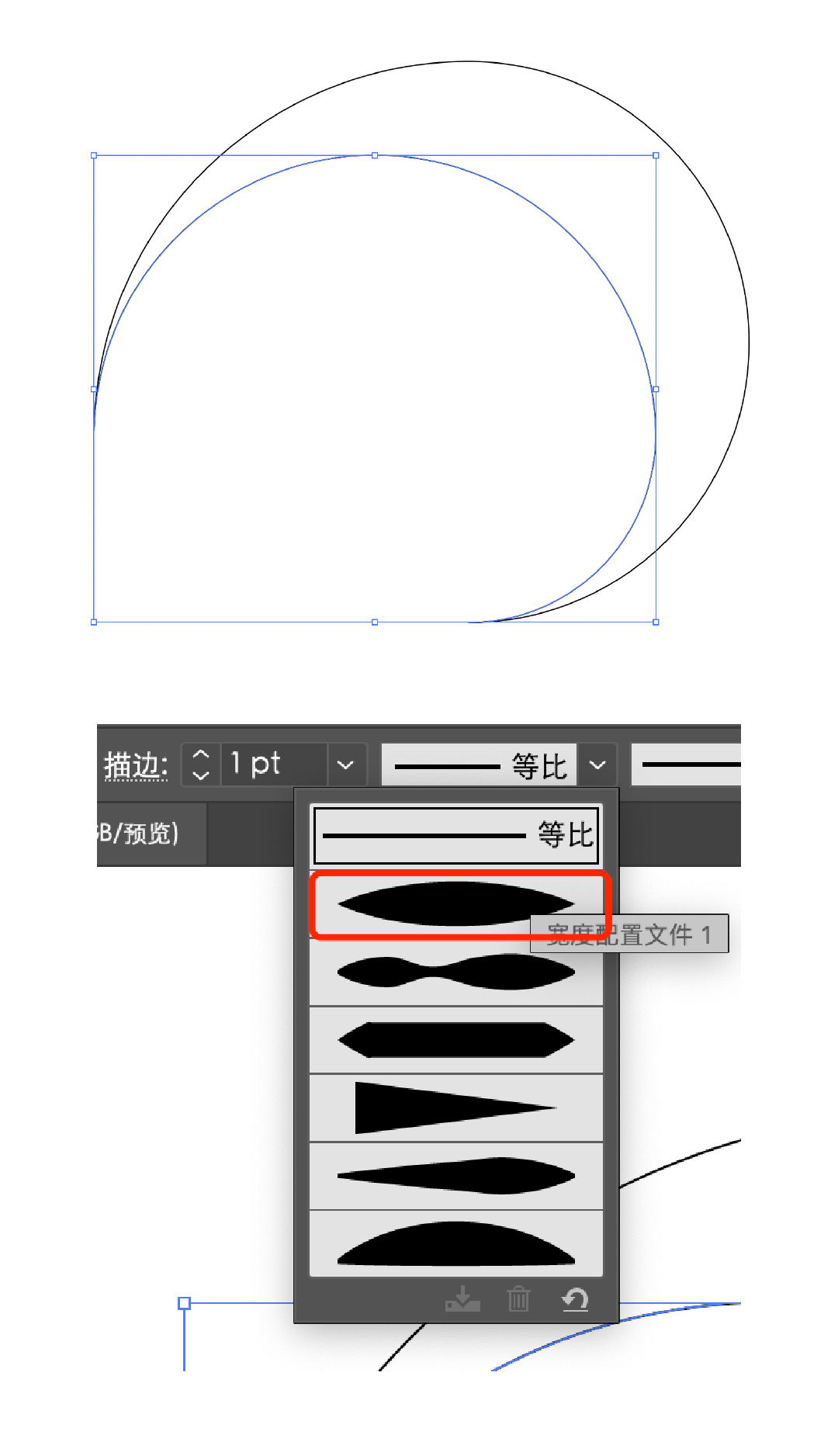
然后选中两根路径,点击【对象】-【混合】-【建立】,如果步数不够,就点击工具栏的【混合工具】,按住【alt】键,点击对象,增加步数即可。
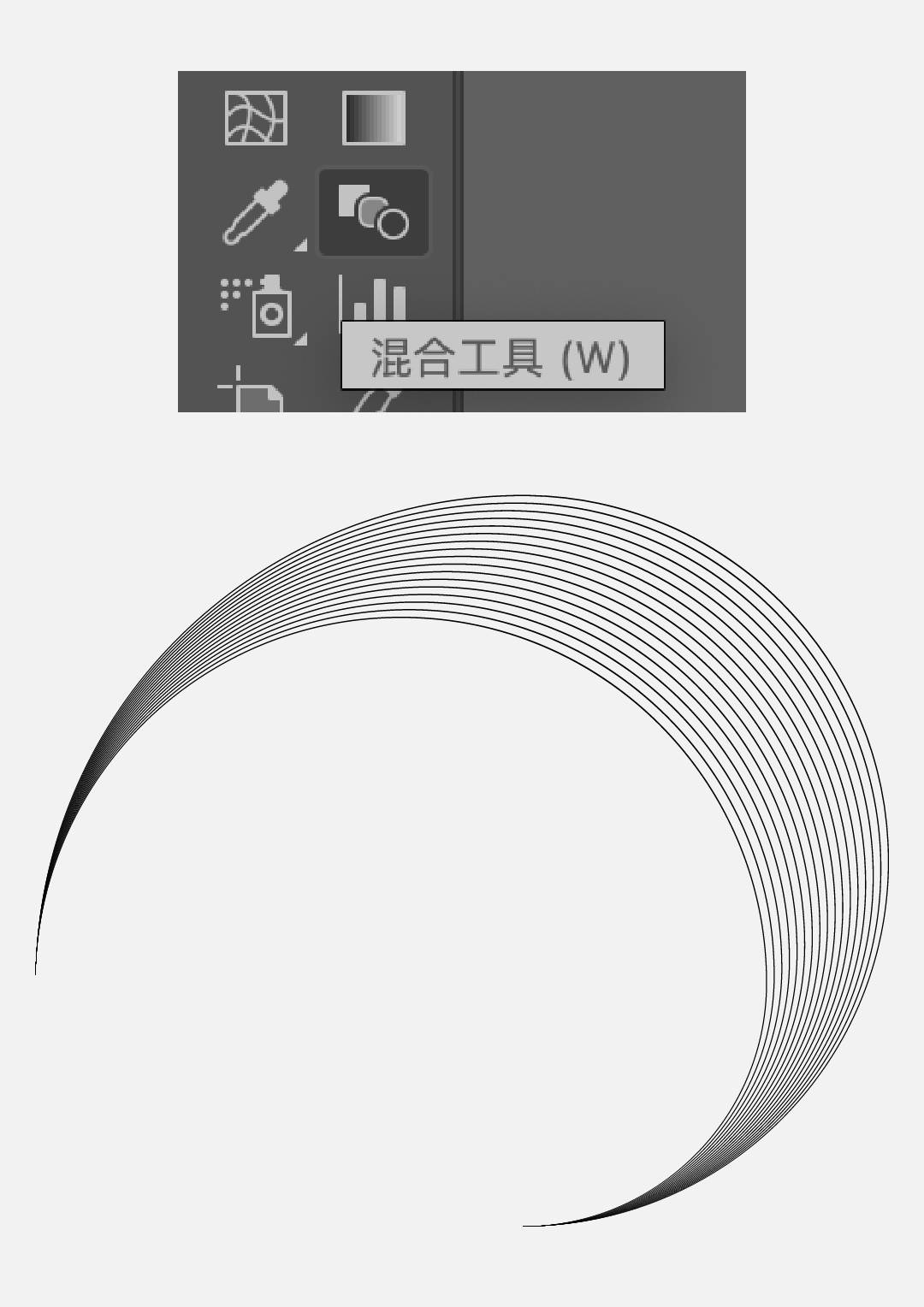
同样的方式把其他的路径也依次这样做即可得到:
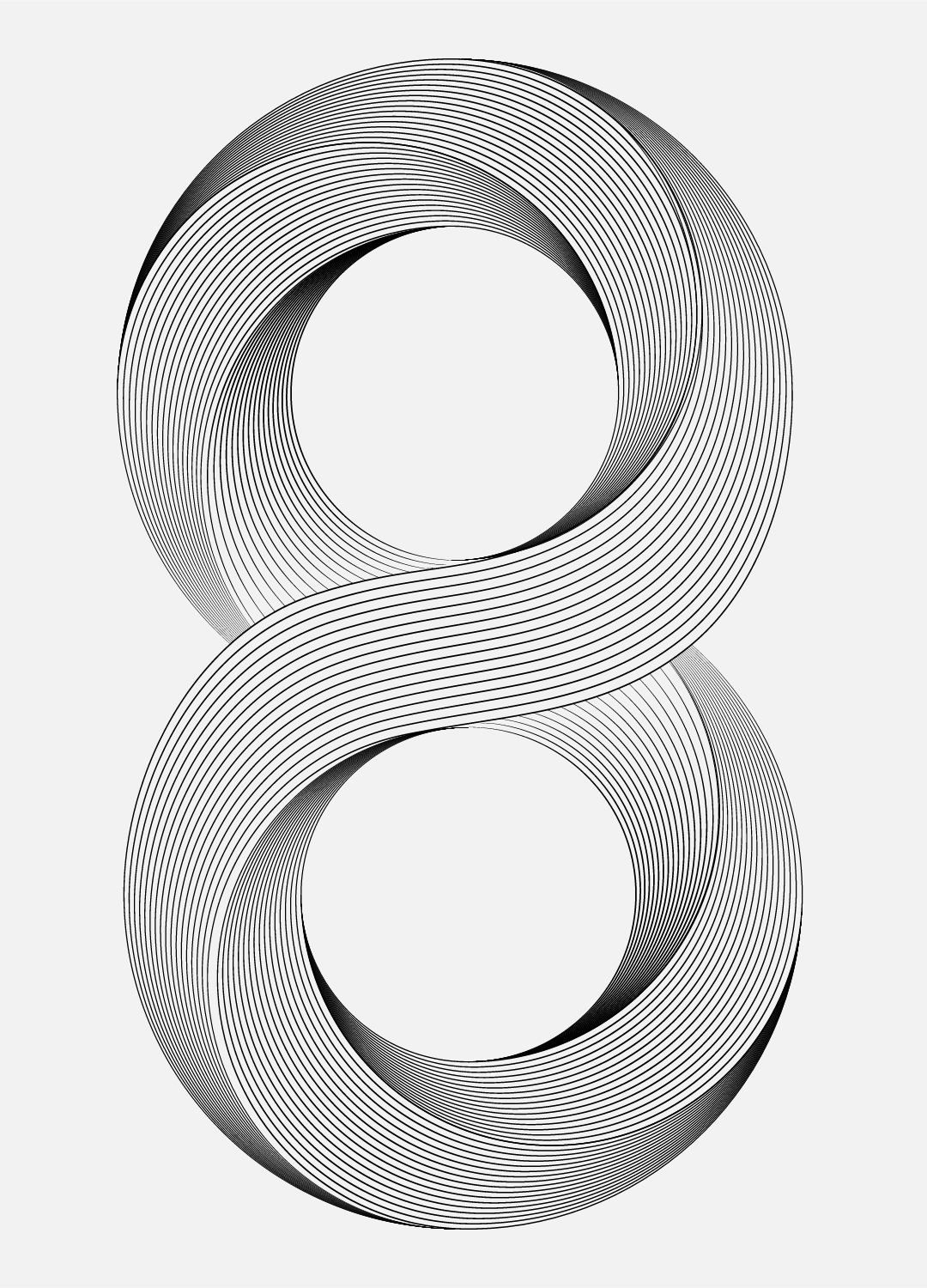
有些路径混合时,会因为锚点过多,出来的效果不够好,可以选择路径用工具栏的【平滑工具】对锚点进行平滑的处理后,再混合即可。


05 卷曲字体效果

打出想要做的字体,然后扩展外观,可以发现,底部的端点并不是完全对齐的,手动调整其中的端点,让它们对齐即可。

复制一份,镜像对齐,编组,点击【窗口】调出【符号】面板,直接拖进去即可。
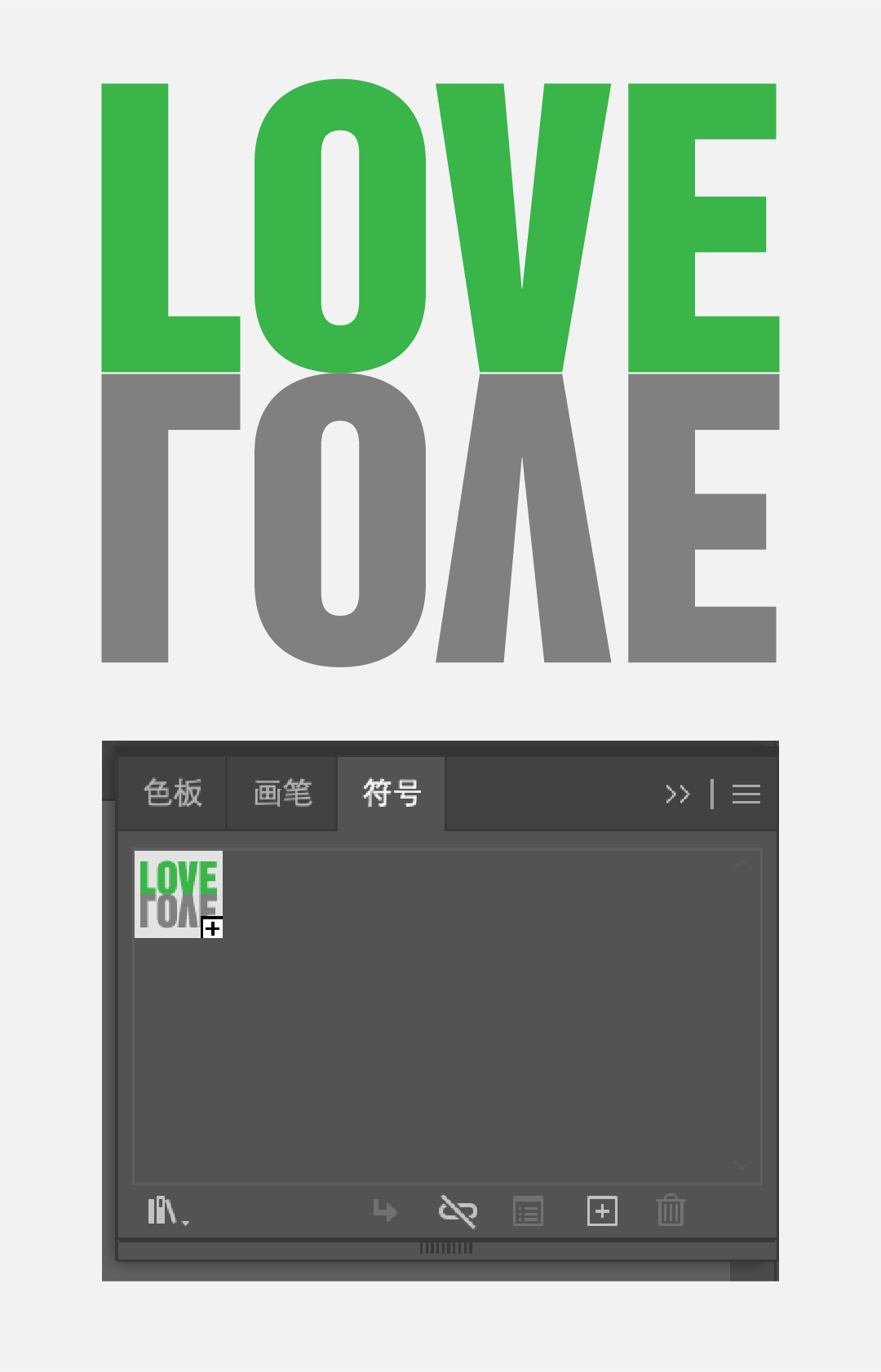
画一个椭圆,倾斜一下,选择对象,点击【效果】-【3D】-【凸出和斜角】,数值参考如下,再点击左下方的【贴图】按钮,进入贴图页面,进行预览,对其中的一个面选择刚刚新建的符号进行贴图,勾选右下方的【三维模型不可见】。

扩展对象,可以对其中的面调整颜色即可。

06 棒棒糖字体效果

画一个圆,选择描边模式,用钢笔工具添加两个锚点,然后删除绿色那个,复制一个,镜像,框选中间的锚点,右键,选择【连接】;

画一个圆,填充颜色,再画一根线,描边模式。让线跟圆居中对齐。
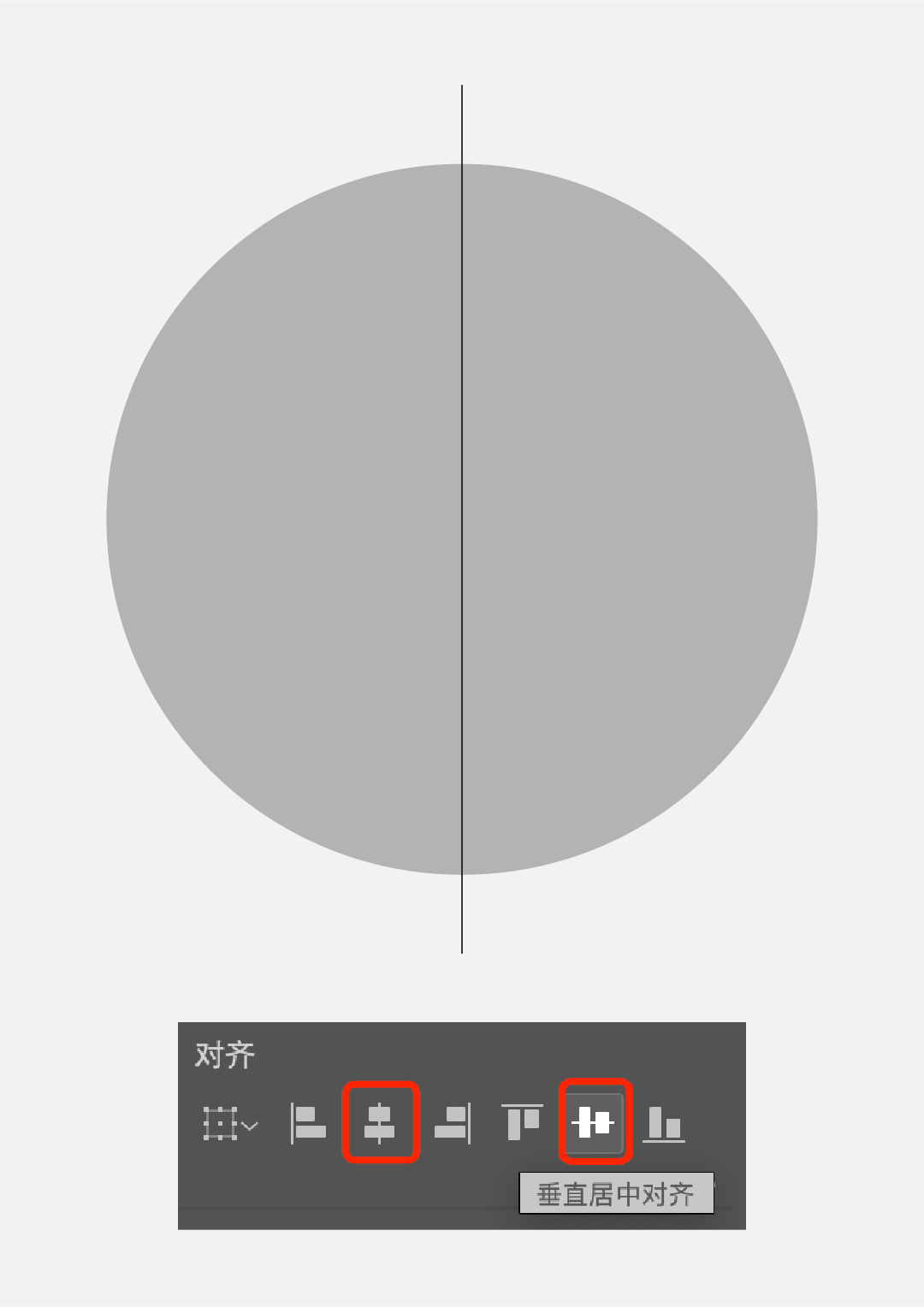
选中线,点击【效果】-【扭曲和变换】-【变换】,输入角度跟副本数值。

扩展外观,即可得到这组线条,并取消编组,然后选择圆跟这些线条,进行切割。
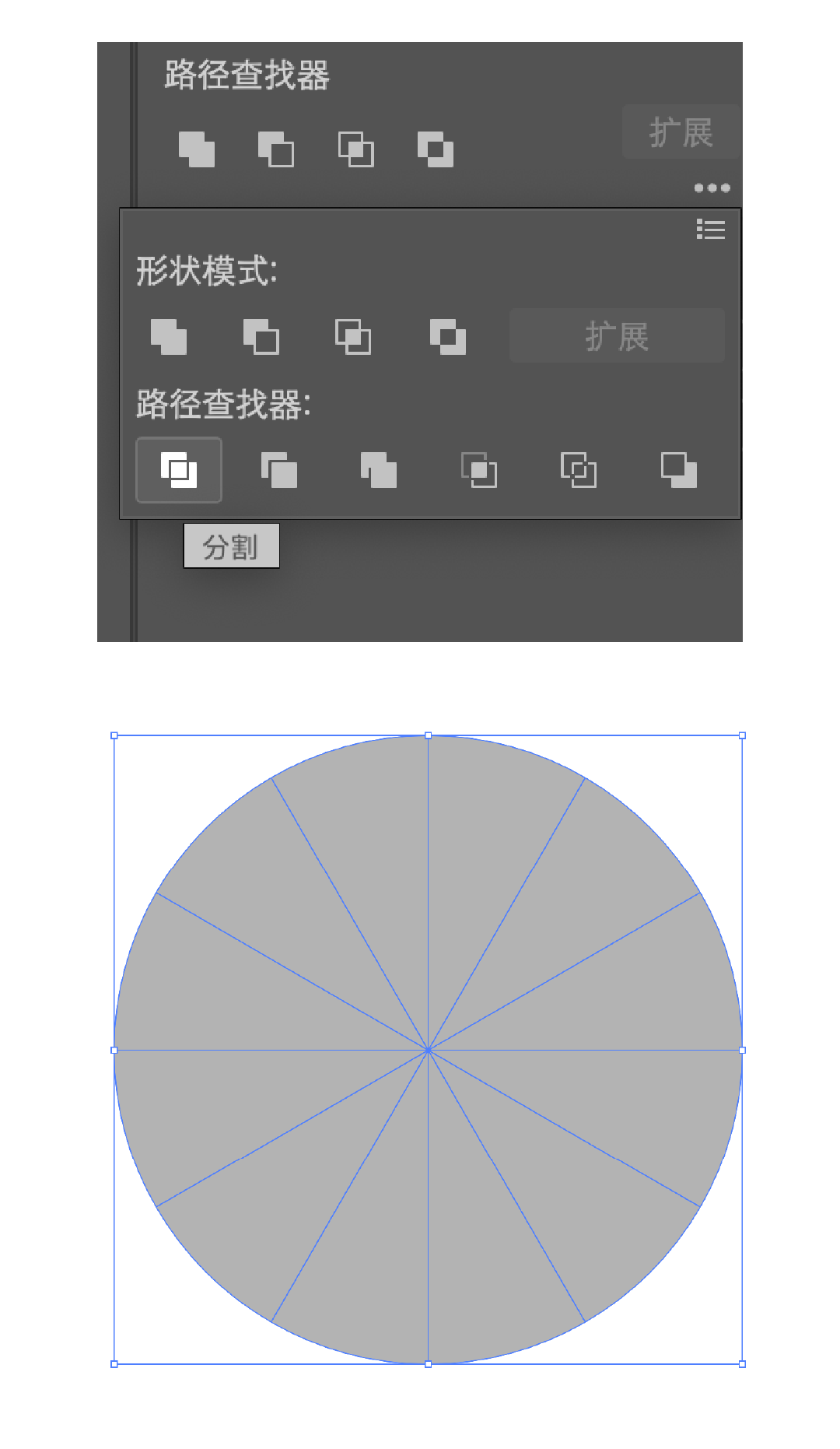
取消编组,并选择一组颜色分别进行填充。
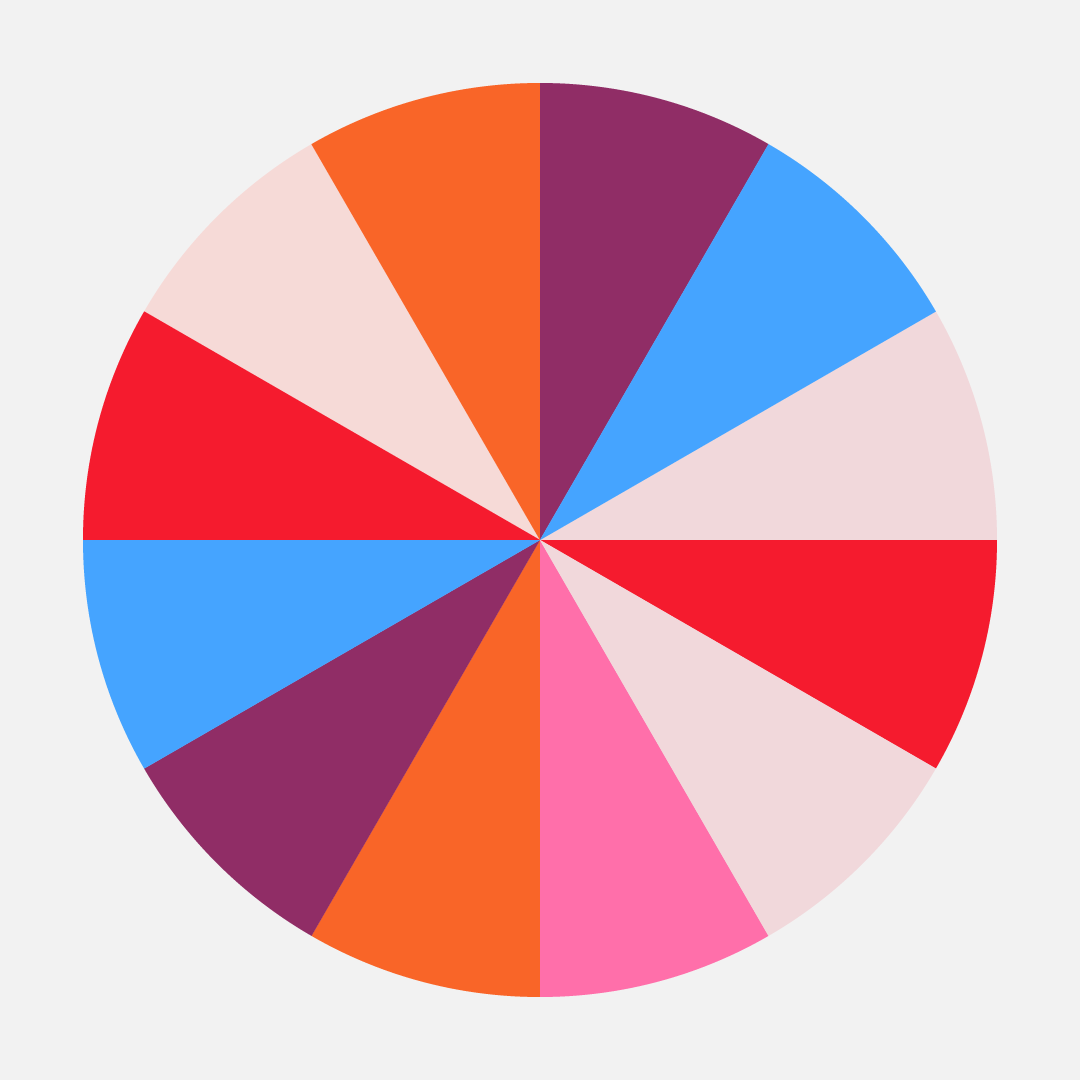
缩小,复制一个,然后选择这两个对象,进行混合,步数越多,路径看起来更流畅。
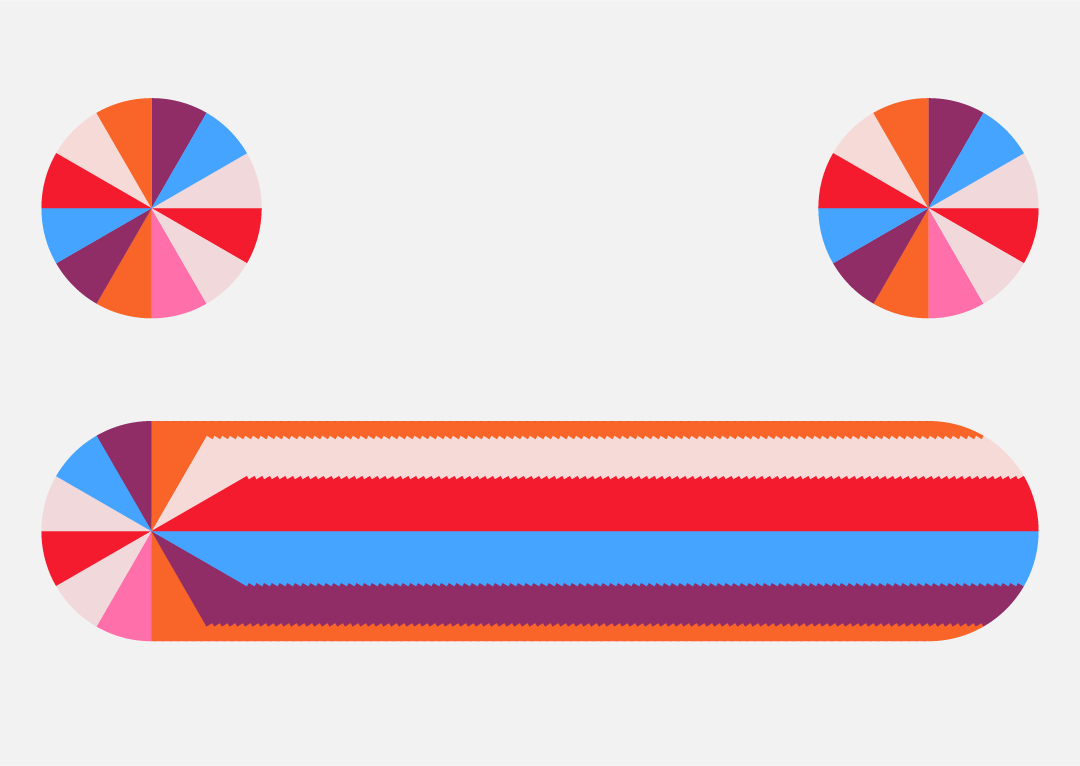
选择前面的路径,跟这个混合效果,再点击【效果】-【混合】-【替换混合轴】即可。
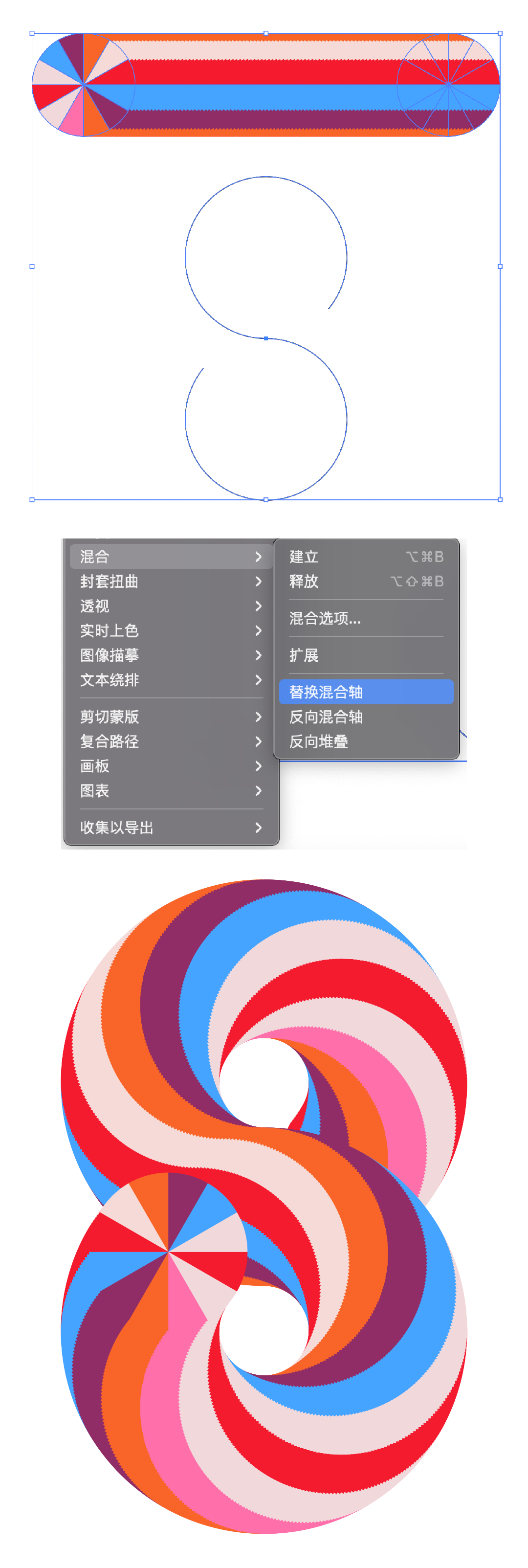
同样的方法,可以再做不同的字母效果。
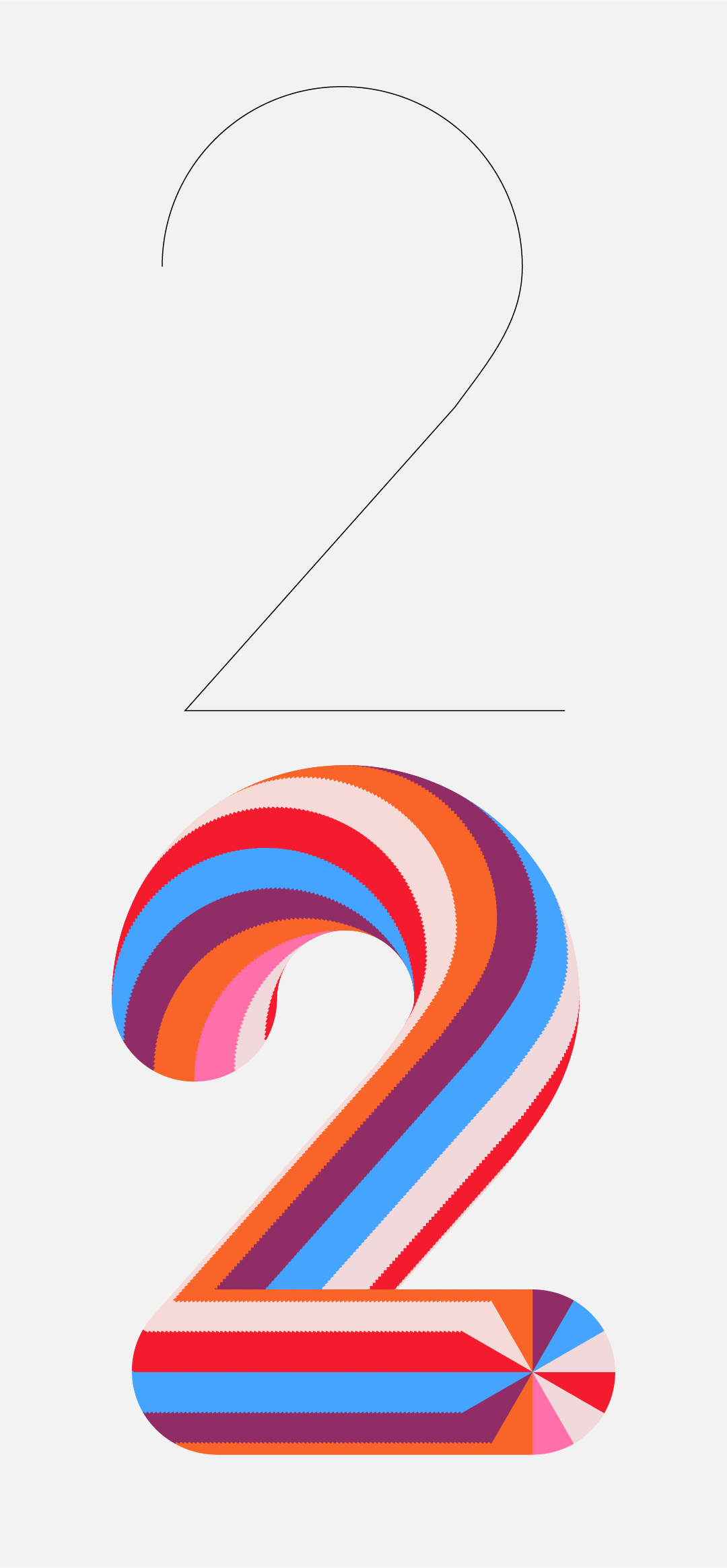

07 循环线条字体效果

用矩形工具,画两个椭圆,描边模式。
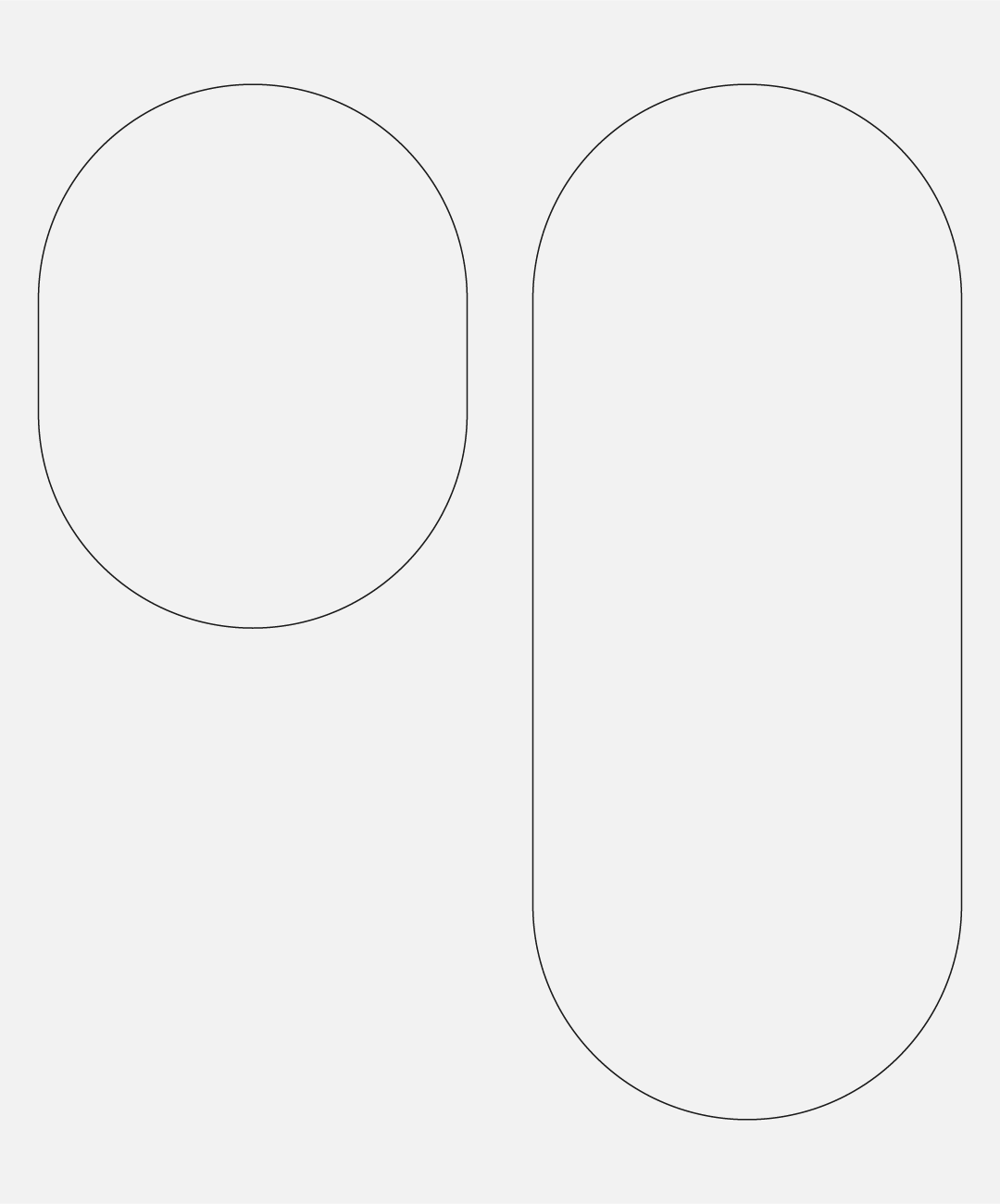
通过添加,删除锚点,得到右边的线条。

组合,选中两个端点,右键【连接】。
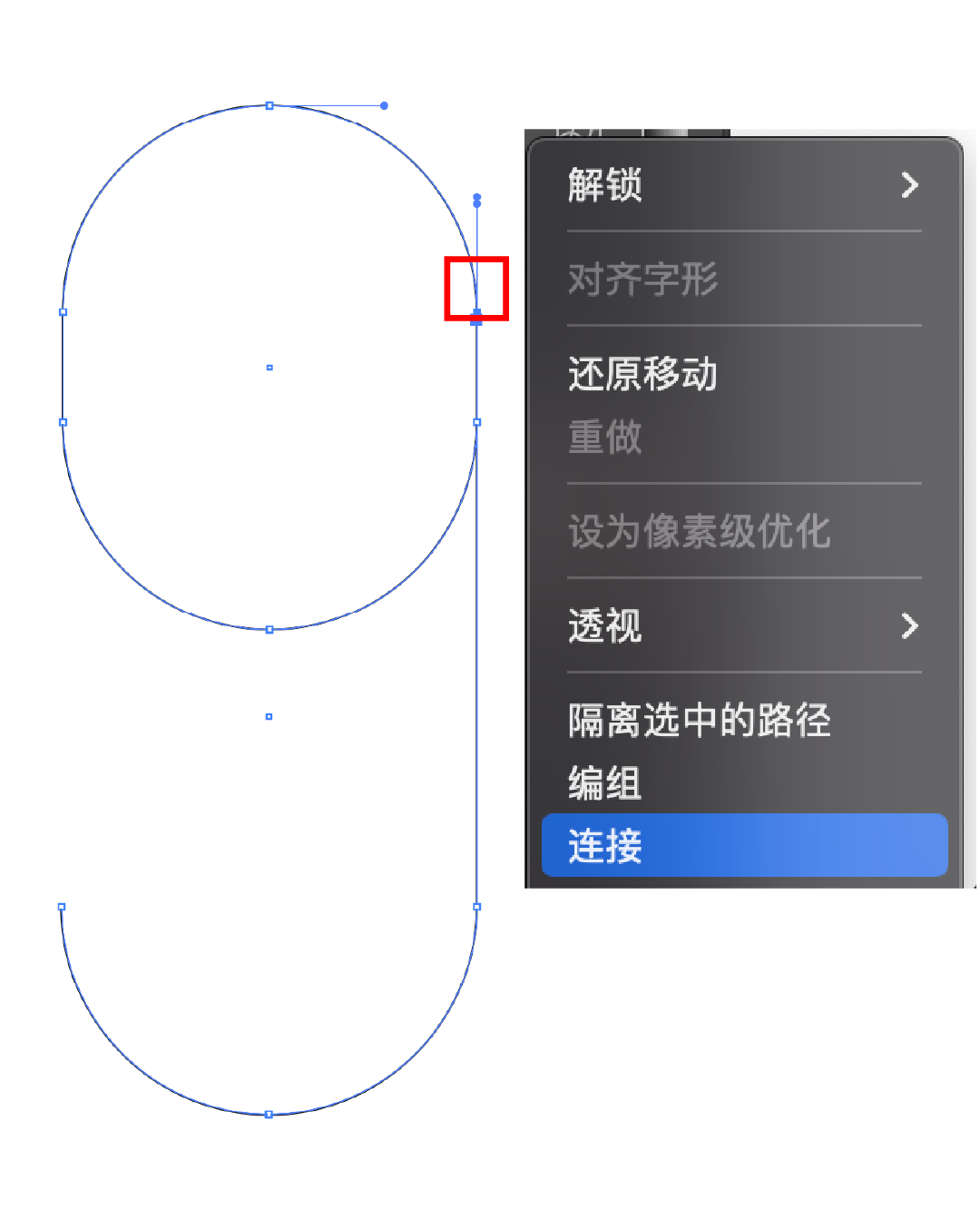
画两个小方块,填充黑白色,通过复制得到这个棋牌格,然后复制一个,选中两个对象,点击【效果】-【混合】-【建立】进行混合,混合步数需要多一些,我这里是500。
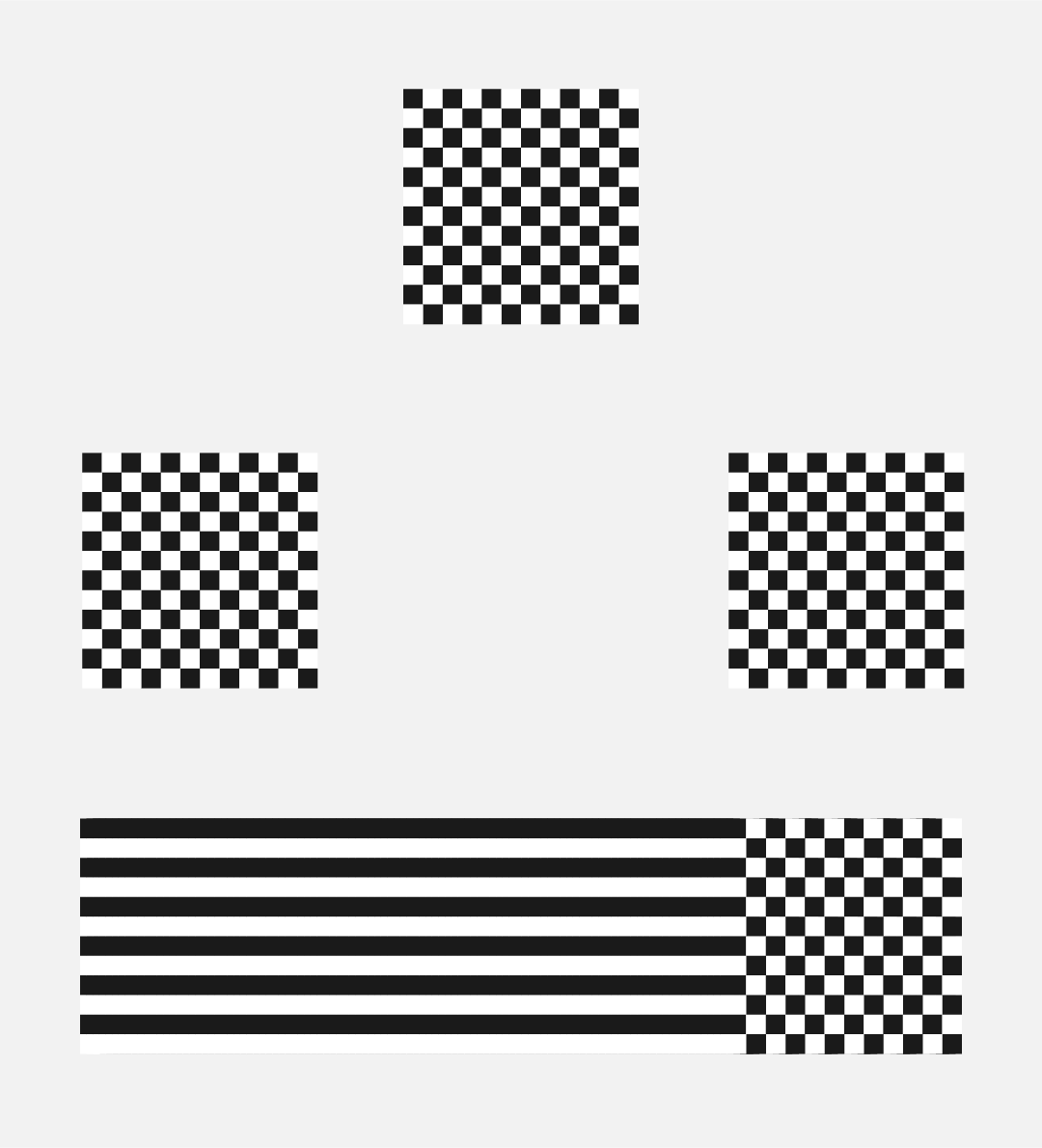
选中路径跟这个混合对象,选择【效果】-【混合】-【替换混合轴】。

同理,再画一个椭圆,增加一个锚点,然后选择这个锚点,点击软件上方剪切按钮;
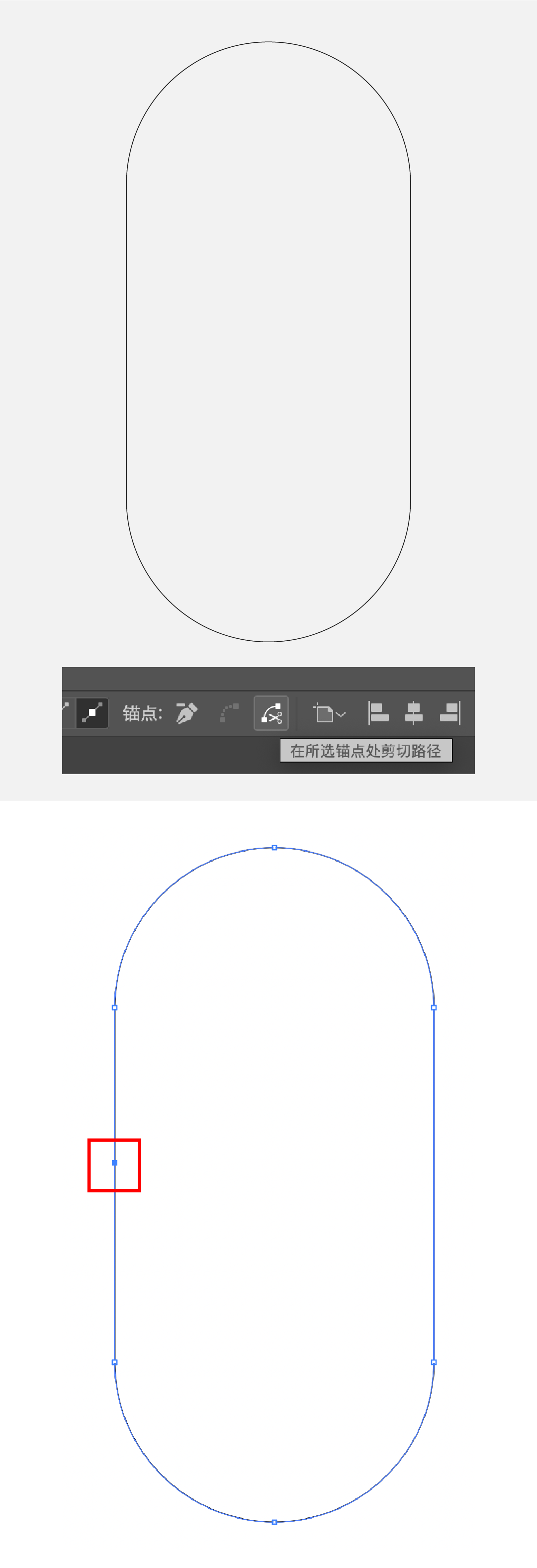
同样的方法,替换混合轴即可得到:
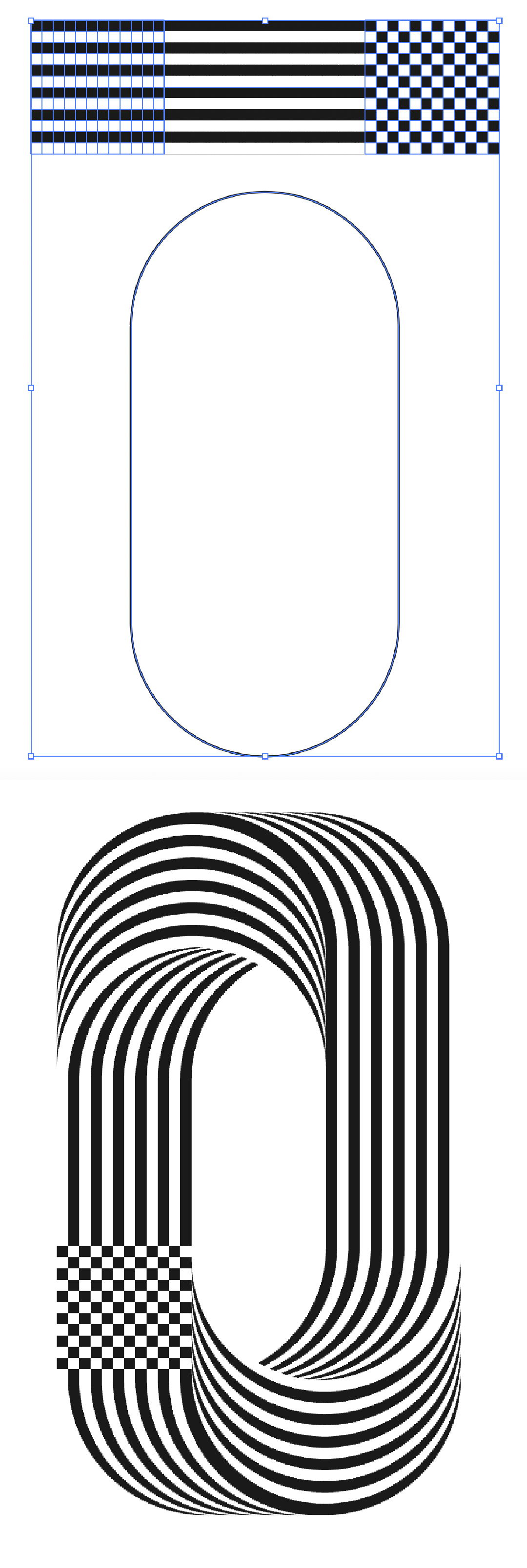
然后在尾端,画黑白色块通过复制盖住这个棋牌格就会有循环线条的效果了。


08 缠绕字体效果

可以用字库,或者是矢量形状或者钢笔工具来得到这个字体路径,设置成描边效果。
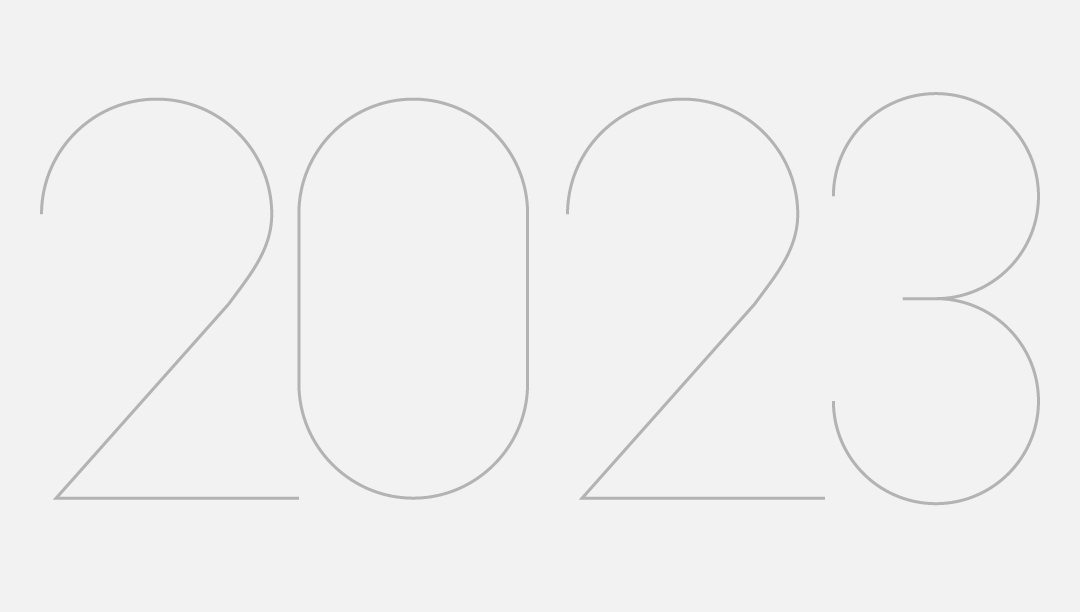
画一组色块,编组,拖入符号面板。
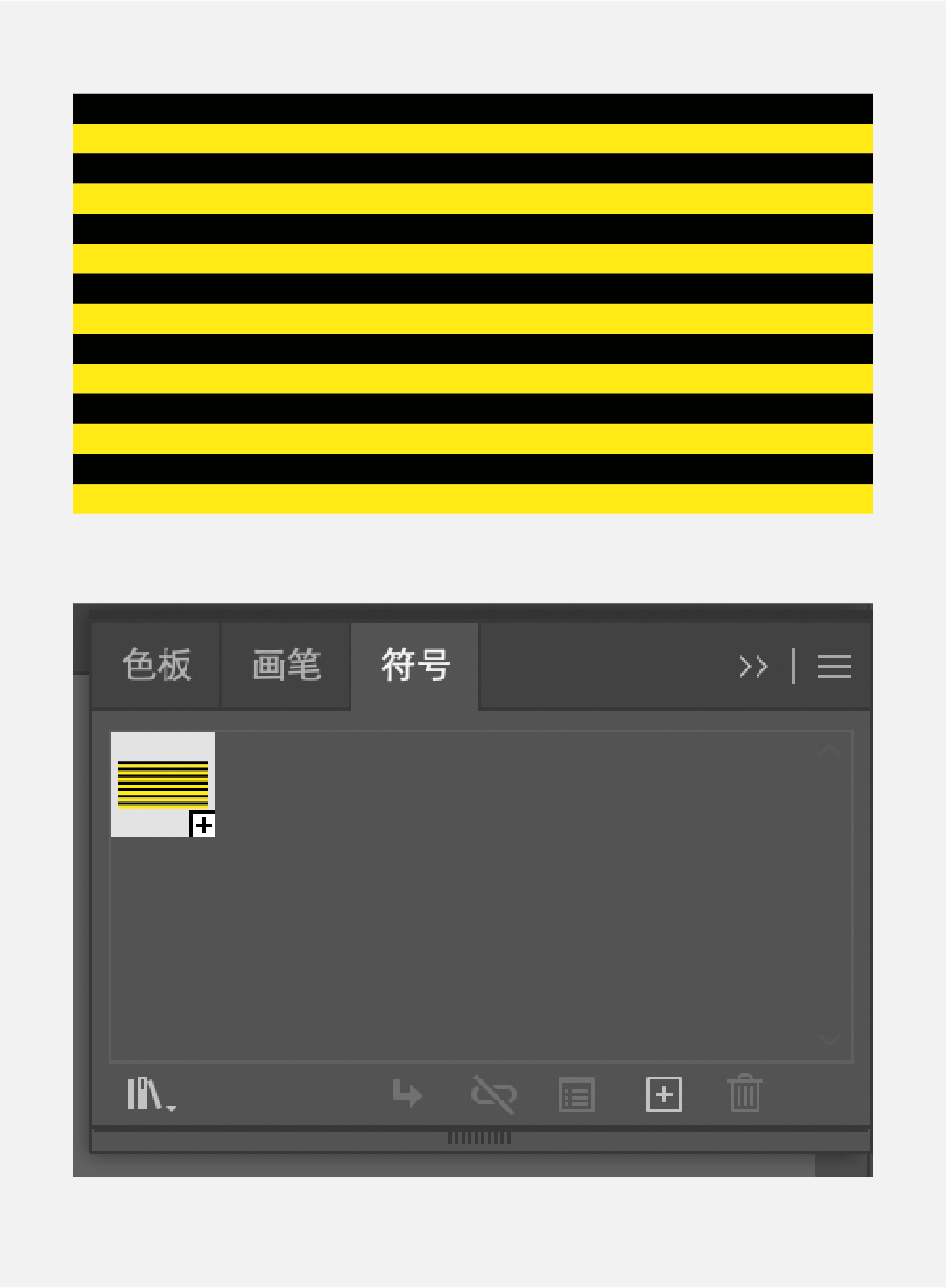
选择数字,点击【效果】-【3D】-【凸出和斜角】,数值参考如下,并点击左下方的【贴图】按钮,进入贴图页面,进行预览,对其中的多个面选择刚刚新建的符号进行贴图,勾选左下方的【缩放以适合】以及右下方的【三维模型不可见】。

同样的方法,把其他几个数字也这样处理,即可得到:

09 3D渐变字体效果

选择一款瘦长的字体,字重选大一些,打出想要的字样;

分别选择单个字母,点击【效果】-【3D】-【凸出和斜角】,数值参考如下:


扩展外观,然后对其中的块面进行合并,然后设置一个渐变色,分别对几个面进行上色,上色的过程,可以根据不同的面,调整不同的渐变角度。

同样的方法,依次对其他几个字母进行上色即可,可以画一个暗色块,然后点击【效果】-【艺术效果】-【胶片颗粒】,添加点杂色的效果,覆盖在顶层,选择柔光效果即可。
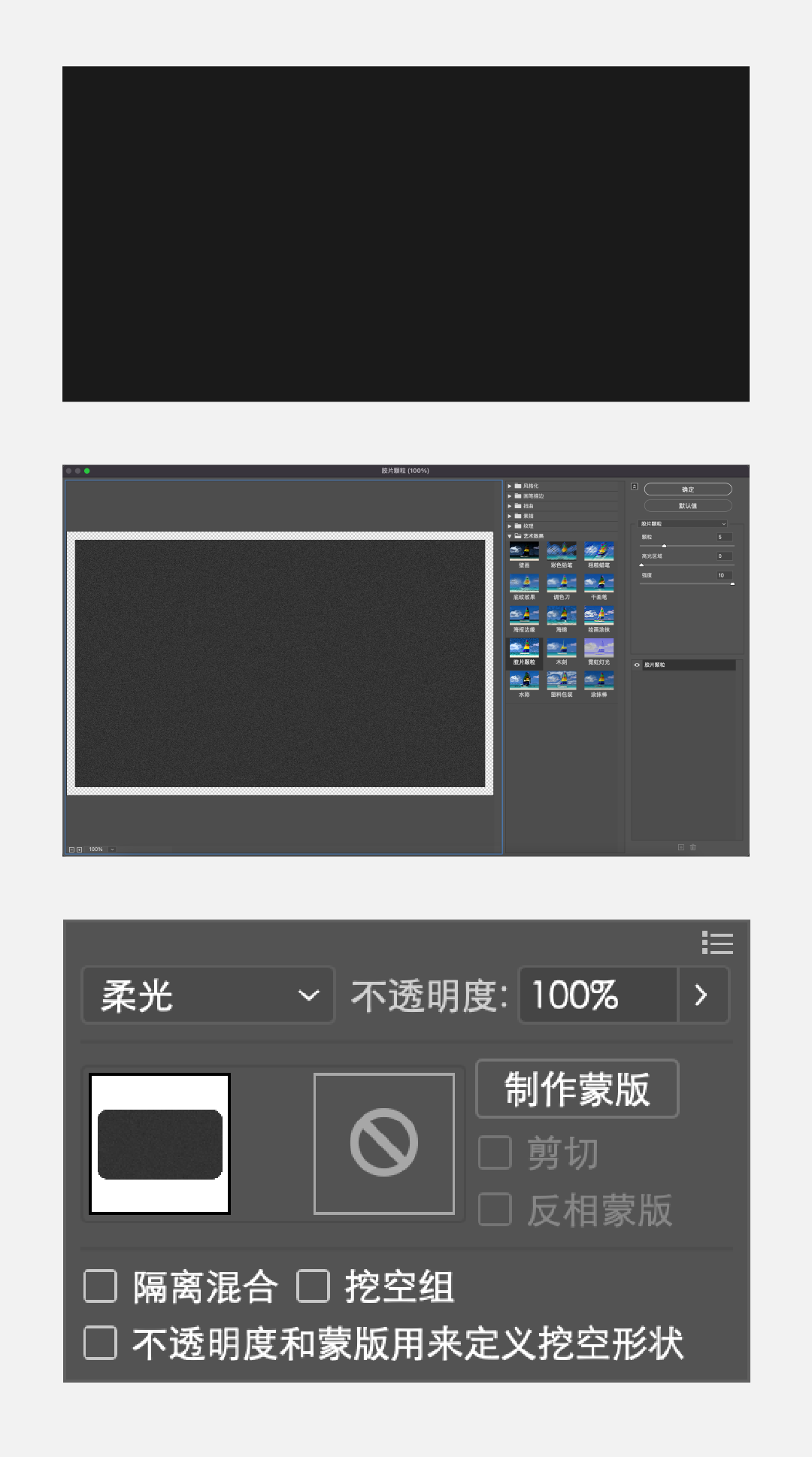

10 2.5D字体效果
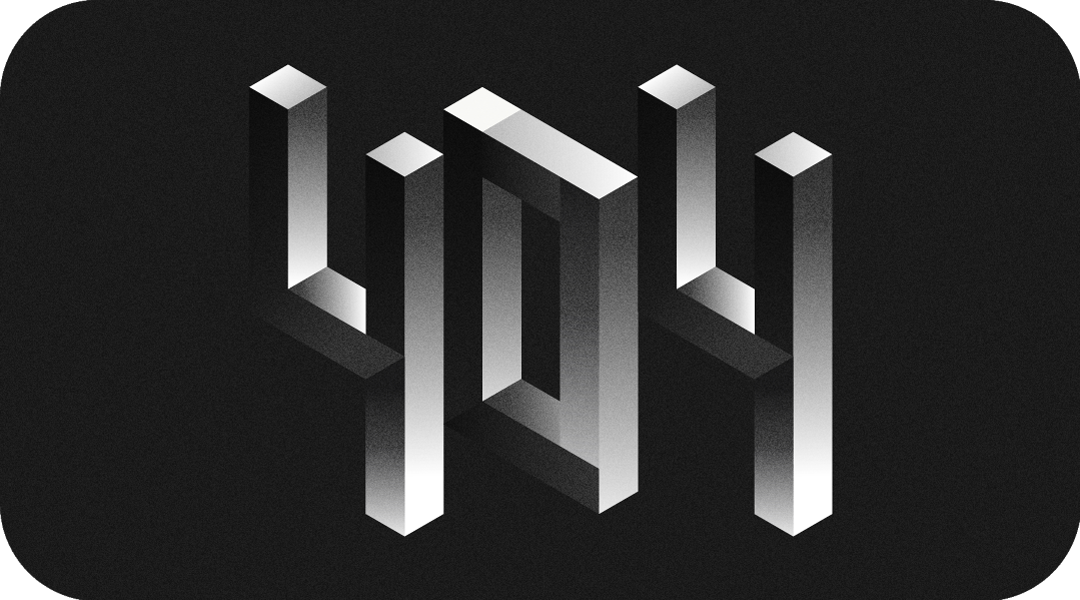
点击【多边形工具】画一个6边形,无填充,黑色描边模式,然后用钢笔工具,画3根线条,连接几个端点。
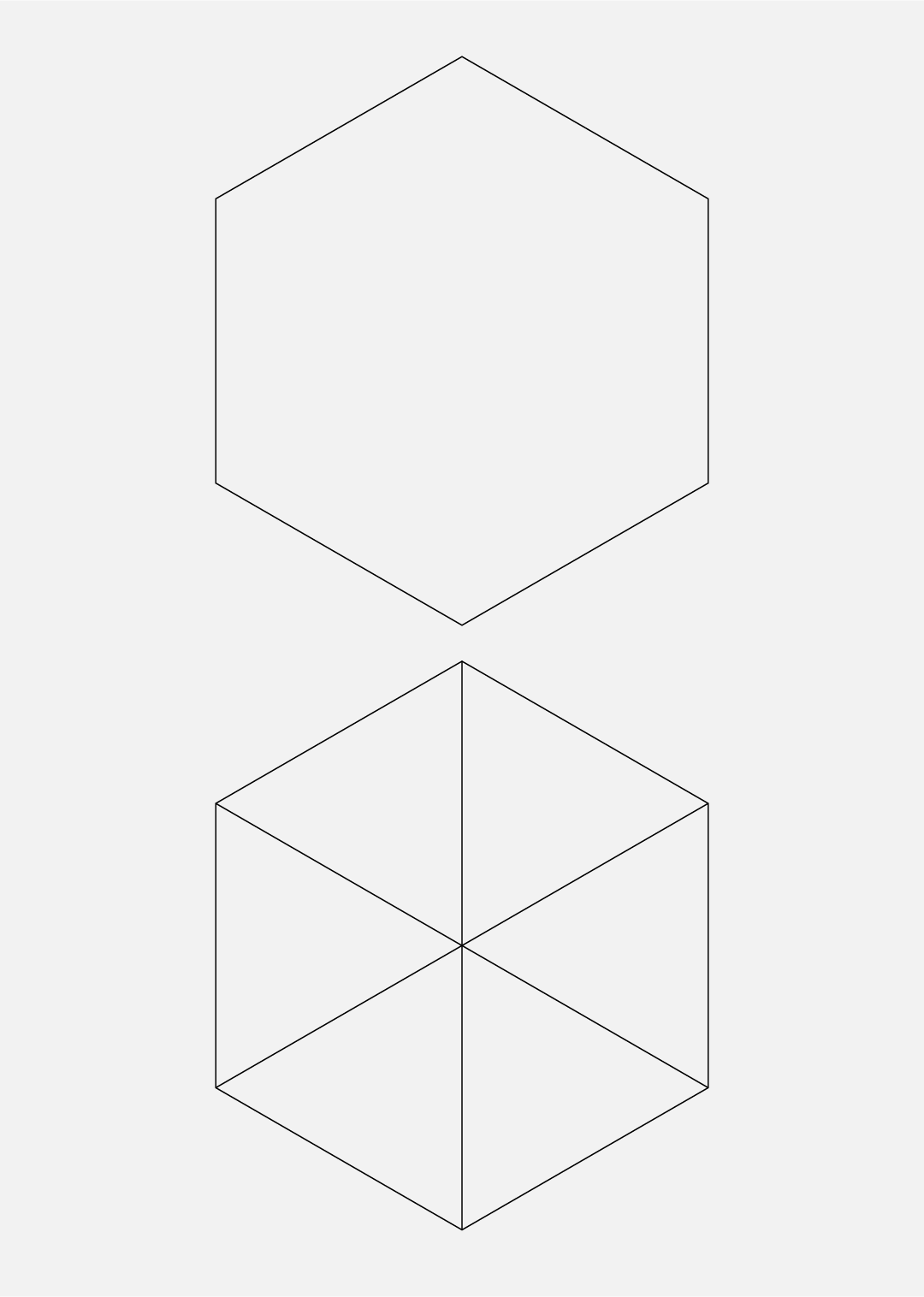
缩小,通过重复复制,得到下图:
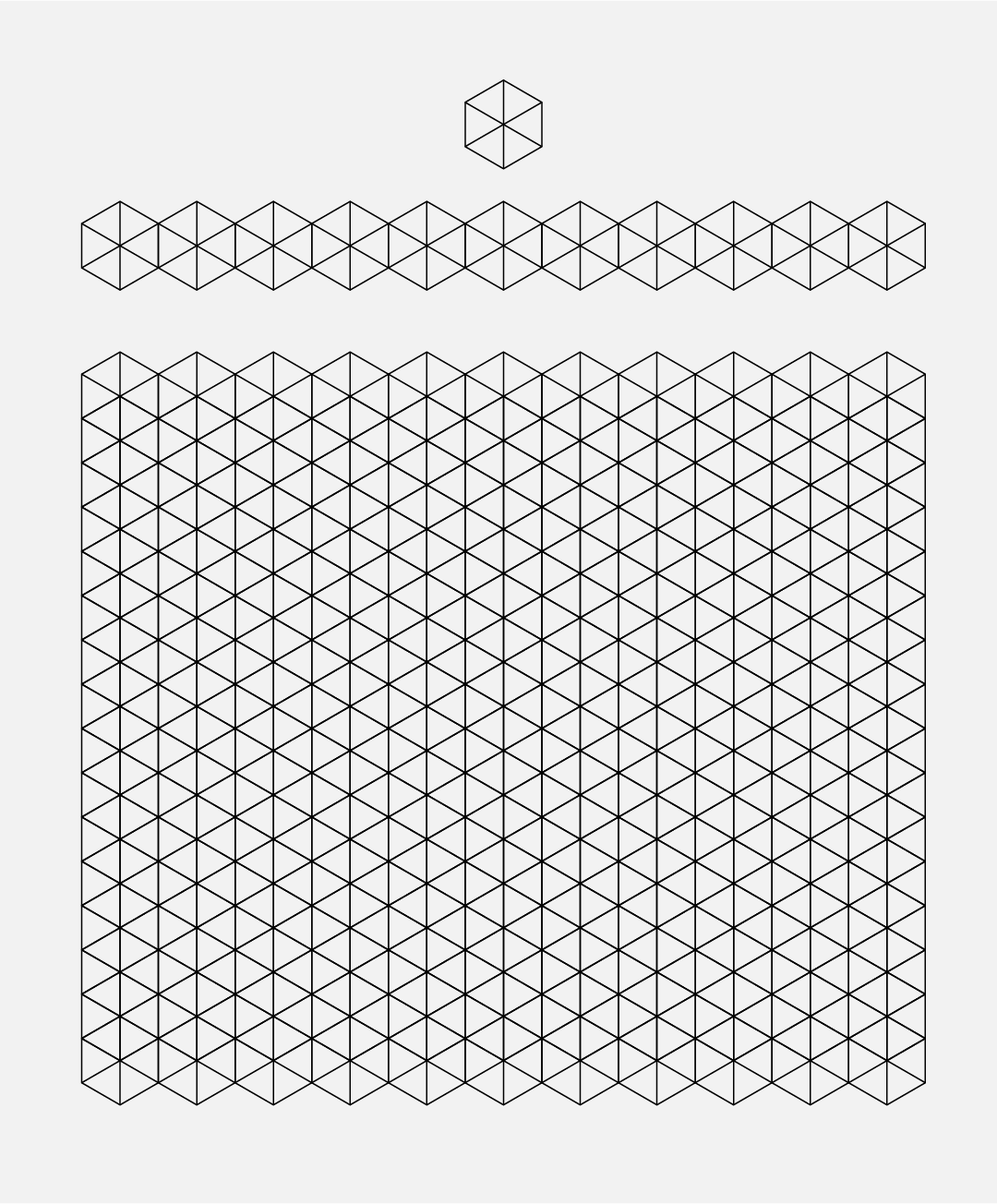
选择全部的多边形对象,点击工具栏的【形状生成器工具】,按住【shift】键对相关的的路径进行合并,最后形状如下图。

选中生成的形状,提取出来,然后在对每个色块进行填充颜色即可。

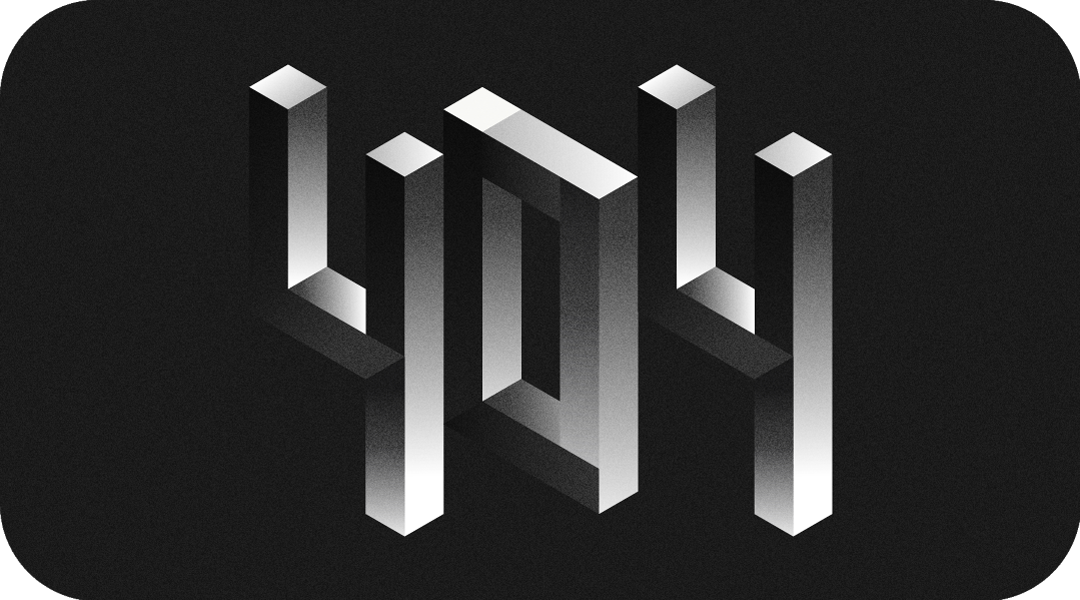
本文由广告狂人作者: 胡晓波工作室 发布,其版权均为原作者所有,文章为作者独立观点,不代表 广告狂人 对观点赞同或支持,未经授权,请勿转载,谢谢!
0
-已有0位广告人觉得这个内容很不错-